'>
গুগল ক্রোম সাড়া দিচ্ছে না ? আপনি অবশ্যই একমাত্র নন। যদিও এটি বেশ হতাশার, এটি প্রায়শই ঠিক করা বেশ সহজ ...
গুগল ক্রোমের সাড়া না দেওয়ার জন্য 5 টি সমাধান
নীচের স্ক্রিনশটগুলি থেকে এসেছে উইন্ডোজ 10 তবে ফিক্সগুলিও কাজ করে উইন্ডোজ 8.1 এবং 7 ।আপনাকে সবগুলি সমাধানের চেষ্টা করতে হবে না; আপনার জন্য কাজ করে এমন একটি না পাওয়া পর্যন্ত কেবল তালিকাটি তৈরি করুন।
- ক্যাশে এবং কুকিজ সাফ করুন
- Chrome অ্যাড-অনগুলি বন্ধ করুন
- আপনার ড্রাইভার আপডেট করুন
- উইন্ডোজ ডিফেন্ডার ফায়ারওয়ালের মাধ্যমে ক্রোমকে অনুমতি দিন
- ক্রোম আপডেট করুন বা পুনরায় ইনস্টল করুন
1 স্থির করুন: ক্যাশে এবং কুকিজ সাফ করুন
ক্যাশে এবং কুকিজ হ'ল কিছু অস্থায়ী ডেটা যা ওয়েবপৃষ্ঠা লোডিংয়ে গতি বাড়ায়। তবে তাদের মধ্যে অনেকগুলি ক্রোমকে ওভারলোড করে এবং এটির কারণ হতে পারে গুগল ক্রোম সাড়া দিচ্ছে না সমস্যা তাই যাতে ক্যাশে এবং কুকিজ সাফ করুন :
- ক্রোম খুলুন।
- উপরের ডানদিকে ক্লিক করুন তিনটি উল্লম্ব বিন্দু বোতাম> আরও সরঞ্জাম > ব্রাউজিং ডেটা সাফ করুন ।

- ড্রপ-ডাউন মেনুতে, নির্বাচন করতে ক্লিক করুন সময়সীমা ডেটা ক্যাশে সাফ করার জন্য (আমার উদাহরণের শেষ 7 দিন)। তারপর ক্লিক করুন উপাত্ত মুছে ফেল ।
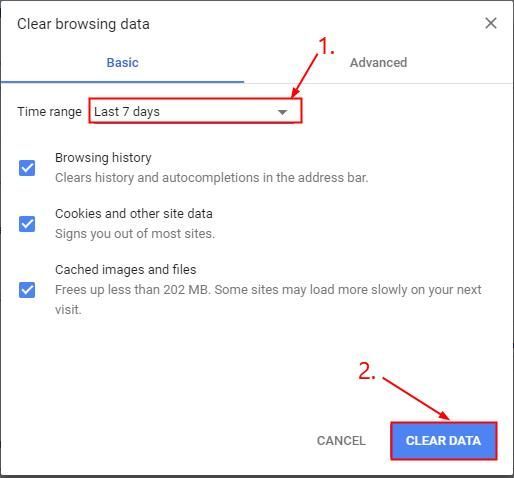
- ক্রোম চালান এবং আশা করি গুগল ক্রোম সাড়া দিচ্ছে না সমস্যা বাছাই করা হয়েছে। যদি হ্যাঁ, তবে দুর্দান্ত! তবে সমস্যাটি যদি অব্যাহত থাকে তবে আপনার চেষ্টা করা উচিত ঠিক করুন 2 , নিচে.
ঠিক করুন 2: ক্রোম অ্যাড-অনগুলি বন্ধ করুন
অ্যাড-অনগুলি ক্রোমের এক্সটেনশন যা আপনাকে আপনার ব্রাউজারে আরও বেশি কিছু করতে দেয় বা যা আপনার উন্নতি করেব্যবহারকারীর অভিজ্ঞতা. উদাহরণস্বরূপ, অ্যাডব্লক অ্যাড-অন ব্লক বিজ্ঞাপনগুলি। এক্সটেনশানগুলি কখনও কখনও ম্যানুয়ালি যোগ করা হয় এবং কখনও কখনও আপনার কম্পিউটারে অন্যান্য প্রোগ্রামগুলি যোগ করে (আশা করি আপনার অনুমতি নিয়ে)।
আপনার যদি অনেক বেশি অ্যাড-অন থাকে তবে সেগুলি আপনার ব্রাউজারটি ওভারলোড করতে পারে এবং এর কারণ হতে পারে গুগল ক্রোম সাড়া দিচ্ছে না সমস্যা.
- ক্রোম খুলুন।
- উপরের ডানদিকে ক্লিক করুন তিনটি উল্লম্ব বিন্দু বোতাম> আরও সরঞ্জাম > এক্সটেনশনগুলি ।
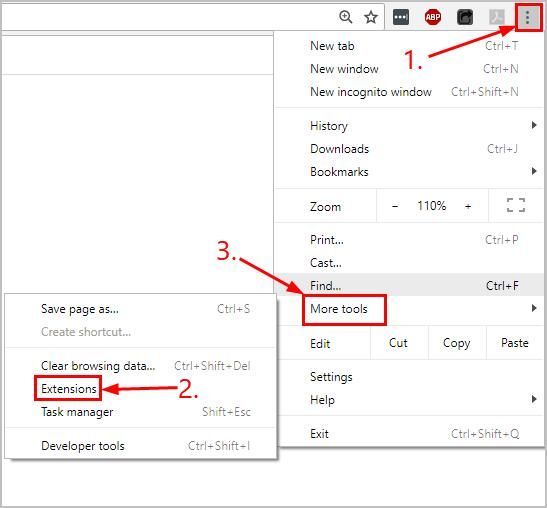
- আপনার ক্রোমের সমস্ত এক্সটেনশান টগল করুন।
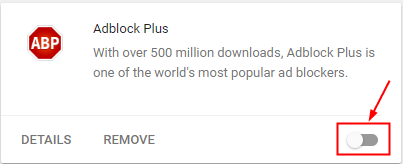
- আবার শুরু আপনার কম্পিউটার এবং পরীক্ষা করুন গুগল ক্রম এখন কাজ করে:
- আপনার সমস্ত অ্যাড-অন অক্ষম করার পরে যদি গুগল ক্রোম প্রতিক্রিয়া জানায়, সম্ভবত আপনার অ্যাড-অনগুলির মধ্যে একটি সমস্যা ছিল। এখন আপনাকে কেবল কোনটি বের করতে হবে। এটি করতে তালিকার প্রথম অ্যাড-অন সক্ষম করুন, তারপরে দেখুন গুগল ক্রোম এখনও কাজ করে কিনা। যদি এটি না হয় তবে আপনি সমস্যার কারণ খুঁজে পেয়েছেন। গুগল ক্রোম যদি প্রথম অ্যাড-অন সক্ষম করার পরে ঠিকঠাক কাজ করে তবে দ্বিতীয়টি সক্ষম করুন এবং আবার পরীক্ষা করুন। যতক্ষণ না আপনি ইন্টারনেট এক্সপ্লোরারকে কাজ করা থেকে বিরত করে এমন কোনও সন্ধান না করেন ততক্ষণ প্রতিটি অ্যাড-অনটি পরীক্ষা করে চালিয়ে যান। একবার এটি খুঁজে পেলে এটি আবার অক্ষম করুন। আপনার যদি এটির প্রয়োজন হয় তবে সহায়তার জন্য বিক্রেতার সাথে যোগাযোগ করুন।
- যদি আপনার অ্যাড-অনগুলি অক্ষম করে তবে এর সমাধান হয় না ক্রোম সাড়া দিচ্ছে না ইস্যু, চেষ্টা করুন ঠিক করুন 3 , নিচে.
3 ঠিক করুন: আপনার ড্রাইভার আপডেট করুন
আপনি যদি ভুল বা পুরানো ডিভাইস ড্রাইভার ব্যবহার করেন তবে এই সমস্যা দেখা দিতে পারে। সুতরাং এটি আপনার সমস্যার সমাধান করে কিনা তা আপনার ড্রাইভারদের আপডেট করা উচিত। আপনার যদি চালককে ম্যানুয়ালি আপডেট করার সময়, ধৈর্য বা দক্ষতা না থাকে তবে আপনি এটি স্বয়ংক্রিয়ভাবে করতে পারেন ড্রাইভার সহজ ।
ড্রাইভার ইজি স্বয়ংক্রিয়ভাবে আপনার সিস্টেমটিকে সনাক্ত করবে এবং এর জন্য সঠিক ড্রাইভারগুলি খুঁজে পাবে। আপনার কম্পিউটারটি ঠিক কোন সিস্টেমে চলছে তা আপনাকে জানতে হবে না, আপনি যে ভুল ড্রাইভারটি ডাউনলোড করছেন তা দ্বারা আপনাকে ঝামেলা করার দরকার নেই এবং ইনস্টল করার সময় আপনার কোনও ভুল করার বিষয়ে চিন্তা করার দরকার নেই। ড্রাইভার ইজি এটি সব পরিচালনা করে।
আপনি যে কোনও একটি দিয়ে স্বয়ংক্রিয়ভাবে আপনার ড্রাইভার আপডেট করতে পারেন ফ্রি অথবা প্রো সংস্করণ ড্রাইভার সহজ। তবে প্রো সংস্করণে এটি মাত্র ২ টি পদক্ষেপ নেয় (এবং আপনি সম্পূর্ণ সমর্থন এবং 30 দিনের অর্থ ফেরতের গ্যারান্টি পাবেন):
1) ডাউনলোড করুন এবং ড্রাইভার ইজি ইনস্টল করুন।
2) চালক ইজি চালান এবং ক্লিক করুন এখন স্ক্যান করুন বোতাম ড্রাইভার ইজি তারপরে আপনার কম্পিউটারটি স্ক্যান করবে এবং কোনও সমস্যা ড্রাইভার সনাক্ত করবে।
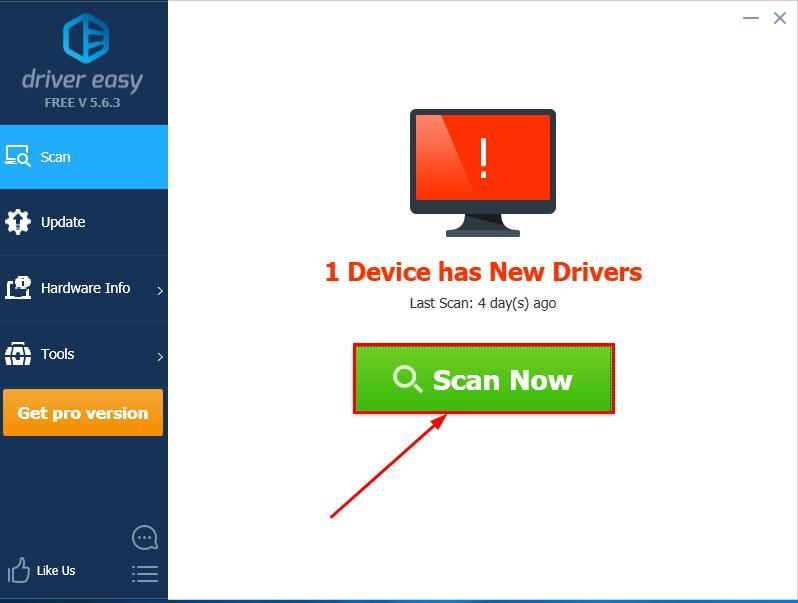
3) ক্লিক করুন সমস্ত আপডেট করুন এর সঠিক সংস্করণটি স্বয়ংক্রিয়ভাবে ডাউনলোড এবং ইনস্টল করতে সব আপনার সিস্টেমে যে ড্রাইভারগুলি নিখোঁজ বা পুরানো আছে (এটির জন্য প্রয়োজন প্রো সংস্করণ - আপনি আপডেট আপডেট ক্লিক করলে আপনাকে আপগ্রেড করার অনুরোধ জানানো হবে)।
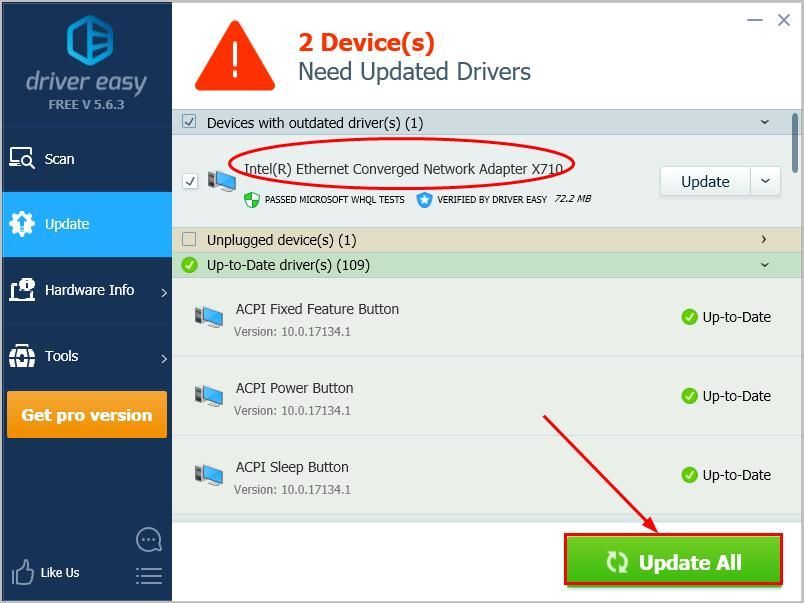
4) পরিবর্তনগুলি কার্যকর হওয়ার জন্য আপনার কম্পিউটার পুনরায় চালু করুন।
5) ক্রোম খুলুন এবং দেখুন না যে প্রতিক্রিয়াশীল সমস্যাটি সমাধান হয়েছে। যদি হ্যাঁ, তবে অভিনন্দন! যদি সমস্যাটি থেকে যায় তবে আপনার চেষ্টা করা উচিত ঠিক করুন 4 , নিচে.
ফিক্স 4: ক্রোমকে মঞ্জুরি দিন উইন্ডোজ ডিফেন্ডার ফায়ারওয়ালের মাধ্যমে
কখনও কখনও ইন্টারনেটে অস্বীকৃত অ্যাক্সেস আমাদের জন্য অন্য অপরাধী is ক্রোম লক হয়ে গেছে সমস্যা প্রতি Chrome এর মাধ্যমে অনুমতি দিন উইন্ডোজ ডিফেন্ডার ফায়ারওয়াল :
1) আপনার কীবোর্ডে টিপুন উইন্ডোজ লোগো কী এবং আর একই সাথে তারপরে অনুলিপি করুন এবং পেস্ট করুন ফায়ারওয়াল.সিপি নিয়ন্ত্রণ করুন বাক্সে প্রবেশ করুন এবং ক্লিক করুন ঠিক আছে ।
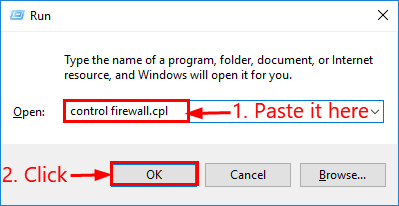
2) ক্লিক করুন উইন্ডোজ ডিফেন্ডার ফায়ারওয়ালের মাধ্যমে কোনও অ্যাপ্লিকেশন বা বৈশিষ্ট্যকে মঞ্জুরি দিন ।
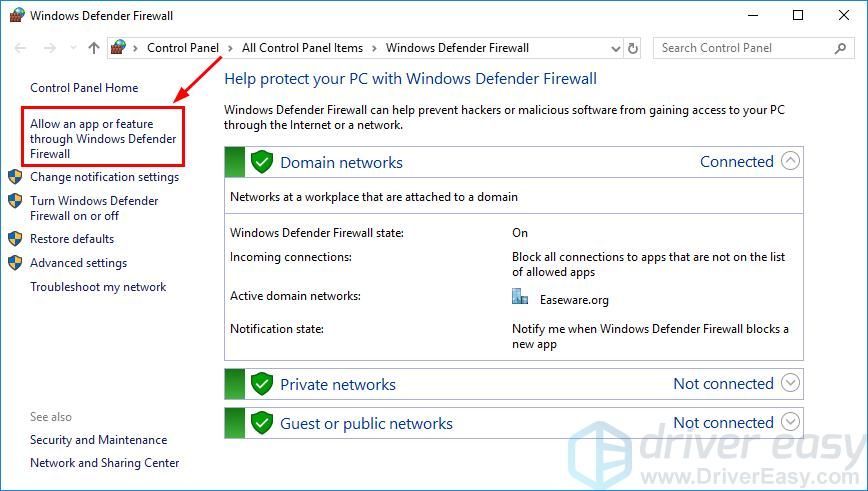
3) ক্লিক করুন সেটিংস্ পরিবর্তন করুন । তারপরে নিশ্চিত করুন যে গুগল ক্রোমের 4 টি বাক্স সবগুলি টিকড রয়েছে এবং ক্লিক করুন ঠিক আছে ।
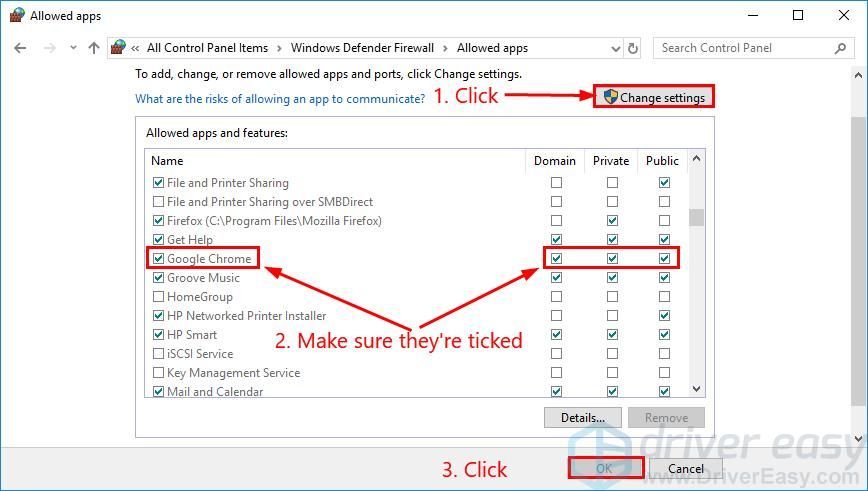
৪) গুগল ক্রোম পুনরায় চালু করুন এবং এটি কিনা তা পরীক্ষা করুন গুগল ক্রোম সাড়া দিচ্ছে না সমস্যা স্থির করা হয়েছে। যদি হ্যাঁ, তবে দুর্দান্ত! তবে এটি এখনও কোনও আনন্দ না থাকলে দয়া করে এগিয়ে যান ঠিক করুন 5 , নিচে.
5 ঠিক করুন: আপডেট করুন বা Chrome পুনরায় ইনস্টল করুন
অন্য সমস্ত কিছু যদি ব্যর্থ হয়, তবে আমাদের এতে ক্রোম আপডেট করতে হবে যাতে এর মধ্যে এমন কোনও বাগফিক্স রয়েছে যা ক্রোম প্রতিক্রিয়া না জানিয়ে সমস্যার সমাধান করবে।
ক্রোম আপডেট করা আপনার ব্রাউজারের কোনও সেটিংস বা ডেটা স্পর্শ করবে না এবং বেশিরভাগ ক্ষেত্রেই এটি নিরাপদ বিকল্প হিসাবে বিবেচিত হবে।তাই না:
- ক্রোম খুলুন।
- উপরের ডানদিকে ক্লিক করুন তিনটি উল্লম্ব বিন্দু বোতাম> সাহায্য > গুগল ক্রোম সম্পর্কে ।
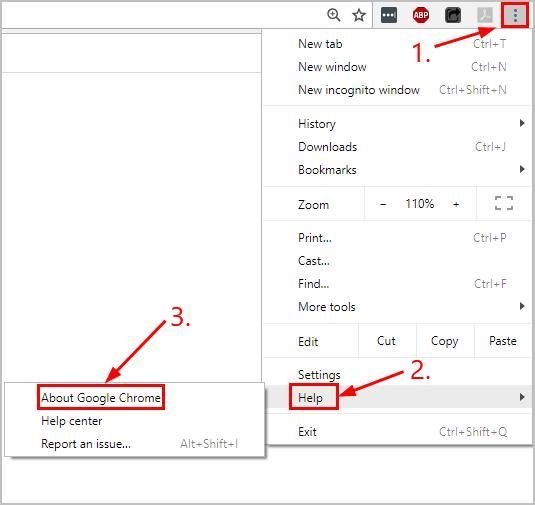
- কোনও আপডেট উপলব্ধ থাকলে গুগল ক্রোম স্বয়ংক্রিয়ভাবে সনাক্ত করে:
- যদি হ্যাঁ, আপডেটটি শেষ করতে অন-স্ক্রীন নির্দেশ অনুসরণ করুন।
- যদি না হয় তবে ক্রোম মুছুন এবং এটি উইন্ডোজ স্টোর বা অন্যান্য বিশ্বাসযোগ্য তৃতীয় পক্ষের ওয়েবসাইটে পুনরায় ইনস্টল করুন। ( বিঃদ্রঃ : এটি আপনার ক্রোম ব্রাউজার সেটিংস এবং ডেটা মুছে ফেলবে)
- পরীক্ষা করে দেখুন গুগল ক্রোম সাড়া দিচ্ছে না সমস্যা সমাধান করা হয়েছে।
আশা করি আপনি এখনই সমস্যার সমাধান না করে গুগল ক্রোমের সমাধান করেছেন। আপনার যদি কোনও প্রশ্ন, ধারণা বা পরামর্শ থাকে তবে আমাদের মন্তব্যগুলিতে জানান know পড়ার জন্য ধন্যবাদ! 🙂
বৈশিষ্ট্যযুক্ত চিত্র দ্বারা সাইমন স্টেইনবার্গার থেকে পিক্সাবে

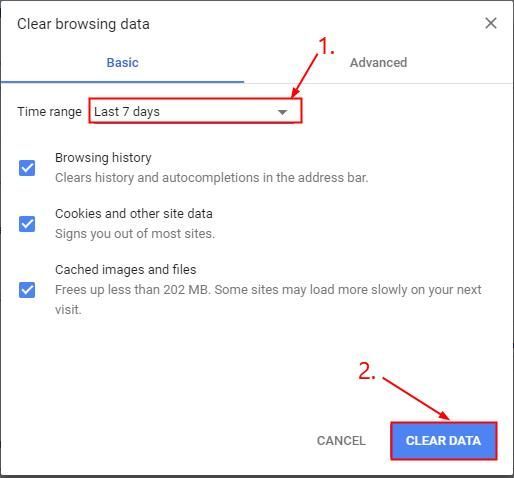
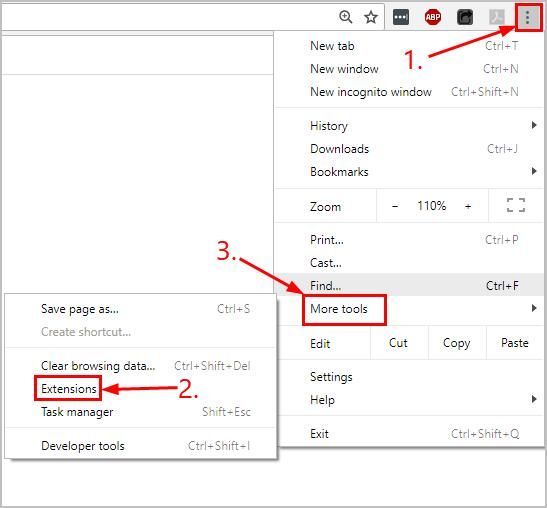
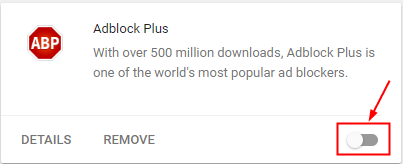
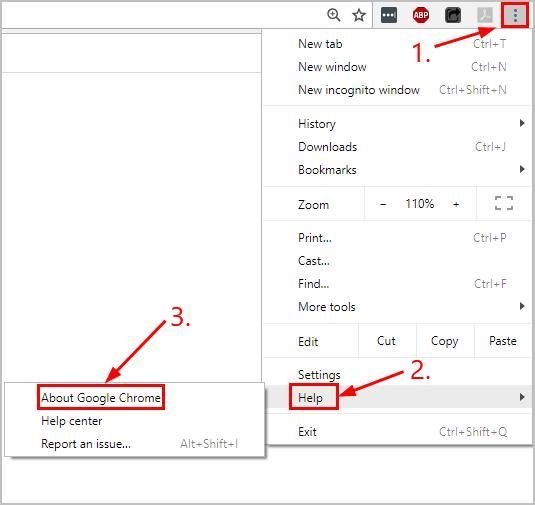
![[2021 টিপস] উইন্ডোজ 10 এ ব্লুটুথের জুড়ি বাঁধছে না কীভাবে তা ঠিক করবেন](https://letmeknow.ch/img/common-errors/80/how-fix-bluetooth-not-pairing-windows-10.jpg)





